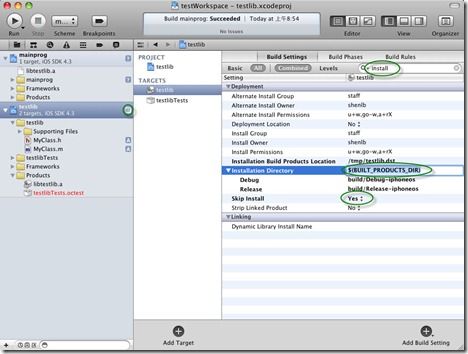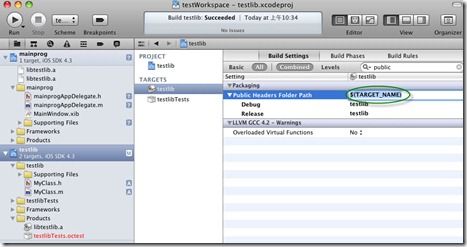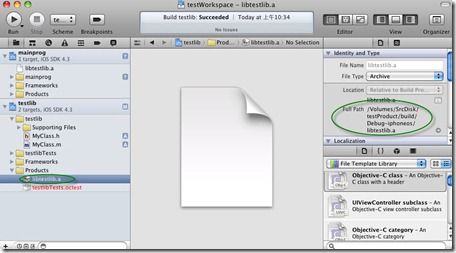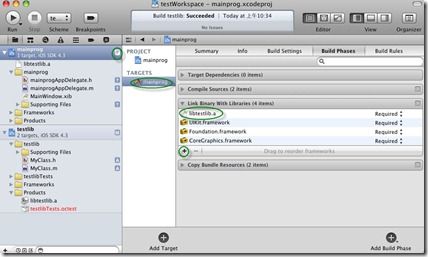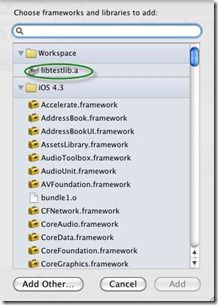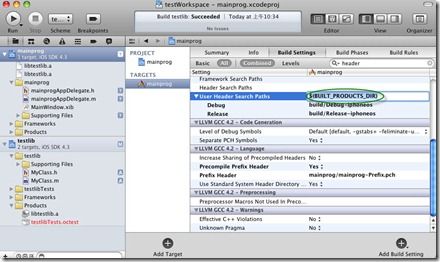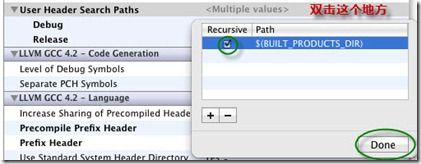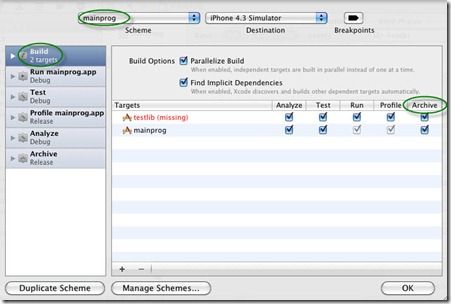iOS开发:xcode4中使用静态库和工作区
在xcode4中,为了将一些比较独立的功能封装起来,或者多人同时开发时,需要将程序打包成静态库,但在xcode4中设置工作区、工程和静态库等遇到了一系列问题,不知道是不是xcode的高版本中已经解决了这些问题?我用的是xcode4.0(4A304a), SDK是4.3。
从网上能够查到的写的比较全面的使用和建立静态库的文章是CarbonFive的这篇文章。但我按照这个文章逐个试验后,发现几个地方跑不通,经过一番尝试,终于在我的机器上把详细的设置步骤跑通了。
更新记录:
2011年9月29日,完成了初稿。
2011年10月30日,更正了目录结构,xcode中Location还是使用默认设置才对。
xcode4中的几个基本概念
工作区(Workspace):在xcode4中引入了这个概念,能够把project统一管理起来,这功能在VisualStudio中是很早就有的功能。
工程(Project):工作区里管理着一些工程,相关的源程序和资源都在这里面。
Scheme:这个概念取代了xcode3中的Active Target, Build Configuration, and Executable settings,具体含义不太了解,但只知道它执行了一组build动作,在xcode的顶端工具条上可以快速切换不同的scheme。
构建目标(Target):构建目标指定了一系列的编译和连接设置,对于静态库就是生成一个.a文件。
还有一个group不知道是什么概念,因为在文件的location属性中有个“Relative to Group”设置。
这些一大堆概念到现在还只是略知一二,后面用的多了会理解慢慢深刻一些吧。
生成静态库
在新建工程时,需要选择“cocoa Touch Static Library”这个模板,
一阵子Next后,可以建出一个工程,我这里取名为testlib。为了测试,我建了一个类MyClass,生成MyClass.h和MyClass.m两个文件。
(1)公开头文件
要选中.h文件,将Target Membership中设置为public。
(2)设置安装路径
在testlib的工程设置里面,找到testlib构建目标,在Build Settings中找到"Installation Directory"一项(可设置的项非常多,建议在搜索框中输入install来快速查找定位),填上“$(BUILT_PRODUCTS_DIR)”,将Skip Install设置为Yes。
$(BUILT_PRODUCTS_DIR)这个环境变量在工作区的build/debug-iphoneos路径下,最好在构建的过程中去打开Finder看看这个目录里有什么变化。
(3)设置公开头文件的路径
在英文的那篇博文中说将这里设置为“$(TARGET_NAME)”,是指将生成的头文件放在一个目录中,在本程序中,会在/build/debug-iphoneos/中生成一个testlib目录,在这个目录中有一个文件MyClass.h文件。
设置完成前面的三步,可以执行Build操作了,如果一切顺利,会在Products中看到libtestlib.a由红变黑了,表示这个文件生成了,点击这个文件可以看到详细信息,如果看不到,就说明哪个设置还是有问题的。
下面一步非常关键:
如果有问题,需要在xcode的系统设置中检查Locations设置,在xcode的Preferences…->Locations->Build Location里,选“Place build products in derived data location(recommended)”,设置完成后需重启xcode才能生效!用xcode的这个默认设置,那个.a文件一直放在一个长长的非常难看的路径中(/Users/xxx/Library/Developer/Xcode/DerivedData/xxxProgram-dalrvzehhtesxdfqhxixzafvddwe/Build/Products/Debug-iPhoneos),不知道apple为什么要这样做?是为了支持多个版本的静态库?
使用静态库
加上一个工程,我这里命名为mainprog,让它依赖testlib,我在主程序中加了一条#import "MyClass.h"语句,只要这条语句能够编译,整个工作区和工程应该设置的就没问题了。
(1)设置依赖关系
在mainprog工程的build phases中,将libtestlib.a加到link Binary With Libraries中。
(2)添加静态库的头文件搜索路径
这一步最迷惑人了,先在Build Settings中,将User Header Search Paths设置为“$(BUILT_PRODUCTS_DIR)”。
然后双击那个显示“<Multiple values>”的地方,弹出一个对话框(这个窗口隐藏的相当深,我找了足足半天才发现,一开始还以为我的xcode版本有点低呢),把Recursive勾上。
(3)设置Scheme
加上了依赖关系,按照以前VisualStudio的习惯,整个构建过程应该按照这些依赖关系的顺序来构建了吧,可发现xcode现在还没有这么聪明,需要再设置一下scheme,据说(从apple的xcode文档中查的)勾上那个Archive非常重要。
(4)让自动完成功能正常
待完成。
全部步骤完成了,选择mainprog的scheme,应该能够构建成功了!
补充一下:
那个目录结构也非常重要,用xcode建的工程会多产生出一级目录来,我建一个MyProduct目录,用Finder将工程目录和工作区文件都移到这里面,然后再重新打开工作区,将这些工程重新添加到工作区中,看起来就舒服多了。
2011年10月30日更正:上面所说的目录结构还是有问题的,使用xcode在一开始新建出来的默认结构是正确的,虽然一开始看起来不太习惯,但后来发现它的设置思路还是很清楚的。
MyProgram(工作区目录) ├─Project1(这是一个静态库项目) │ ├─build │ │ ├─Debug-iphoneos │ ├─Project1(这实际是一个分组,源程序应该放在这里) │ ├─Project1.xcodeproj │ └─Project1Tests ├─MyProgram.xcworkspace └─Project2(这是一个iOS项目)
├─build
│ ├─Debug-iphonesimulator
├─Project2(这也是一个分组,源程序都在这里)
│ ├─iPad
│ └─iPhone
└─Project2.xcodeproj
虽然探索的过程非常艰苦,还得感谢国外的那个程序员CarbonFive,那篇文章给出了关键的步骤。
------------------------------------------------------------
作者:毒龙的程序人生{speeding} (http://www.cnblogs.com/speeding/)
版权声明:本文的版权归作者和博客园共有,转载时须注明本文的详细链接,否则作者将保留追究其法律责任。
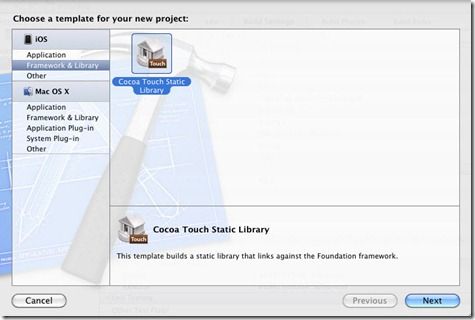
![publicheader[5] publicheader[5]](http://img.e-com-net.com/image/product/2734d7b42ccd4551889f9654c219e007.jpg)